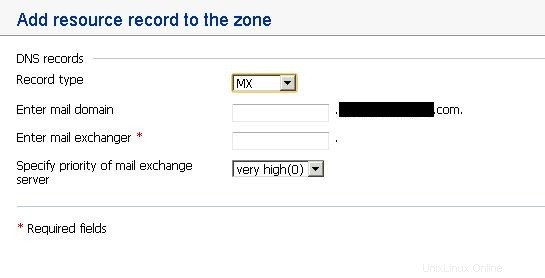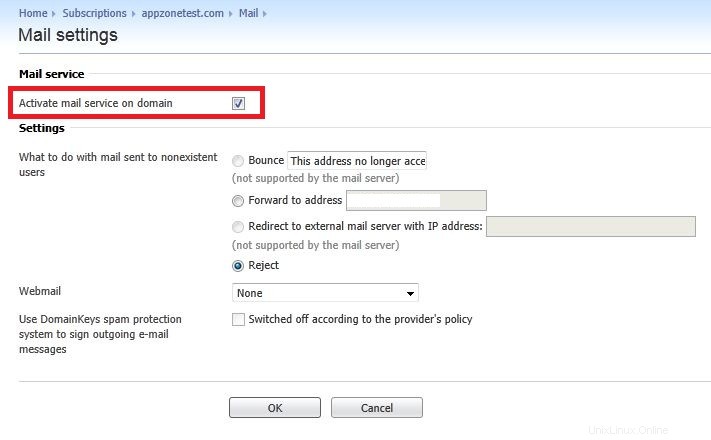Come ospitare email con un servizio di terze parti
A volte, quando stai ospitando il tuo sito web, potresti voler utilizzare un provider per il tuo sito web e un altro provider per la tua posta elettronica. Puoi seguire i passaggi seguenti per disabilitare la posta attraverso i nostri server di posta e indirizzare il DNS al tuo provider di posta di terze parti. Se il tuo DNS è ospitato da una terza parte, dovrai contattarli per istruzioni sulla modifica dei record. Plesk 12.5
- Connettiti al tuo pannello di controllo.
- Sulla Casa scheda
- Fai clic su Abbonamento vuoi gestire.
- Fai clic su Posta scheda. Quindi fai clic su Impostazioni posta .
- Seleziona la casella accanto al dominio che desideri modificare
- Fai clic su Attiva/Disattiva servizi
- Seleziona Abilita, Disattiva o Non modificare dal menu a tendina di Mail Service e Mailing List
- Fai clic su OK.
- Sui siti web e Domini scheda, fai clic su Impostazioni DNS .
- Seleziona le caselle accanto a tutti i record MX esistenti il mail.tuodominio.com registra e record webmail.tuodominio.com se esiste.
- Fai clic su Rimuovi pulsante.
- Fai clic su Aggiorna pulsante per salvare le modifiche.
- Fai clic su Aggiungi record pulsante.
- Cambia il menu a discesa Tipo di record in MX
- Inserisci i record MX dal tuo server di posta di terze parti che ti è stato fornito dal tuo provider di posta. Potrebbe essere necessario aggiungerne più di uno.
-
- Fai clic su OK .
- Fai clic su Aggiungi record .
- Lascia il tipo di record su A .
- Inserisci il nome di dominio per il tuo server di posta che ti è stato fornito dal tuo provider di posta, solitamente posta.
- Inserisci l'indirizzo IP del server di posta.
- Fai clic su OK .
- Se il tuo provider di posta offre webmail, segui i passaggi precedenti per aggiungere il record A per la webmail.
- Connettiti al tuo pannello di controllo.
- Sui domini scheda fare clic su [dominio] vuoi gestire.
- Fai clic su Posta tab.
- Fai clic su Impostazioni posta scheda, quindi fare clic su [dominio] vuoi gestire. Se non hai questa opzione, contatta l'assistenza per aggiungere le autorizzazioni corrette al tuo account.
- Deseleziona Attiva servizio di posta sul dominio .
-
- Fai clic su OK.
- Su Siti Web e Domini scheda, fai clic su Mostra altro sotto la [dominio] nome e fai clic su Impostazioni DNS .
- Seleziona le caselle accanto a tutti i record MX esistenti il mail.tuodominio.com registra e record webmail.tuodominio.com se esiste.
- Fai clic su Rimuovi pulsante.
- Fai clic su Aggiorna pulsante per salvare le modifiche.
- Fai clic su Aggiungi record pulsante.
- Cambia il menu a discesa Tipo di record in MX
- Inserisci i record MX dal tuo server di posta di terze parti che ti è stato fornito dal tuo provider di posta. Potrebbe essere necessario aggiungerne più di uno.
-
- Fai clic su OK .
- Fai clic su Aggiungi record .
- Lascia il tipo di record su A .
- Inserisci il nome di dominio per il tuo server di posta che ti è stato fornito dal tuo provider di posta, solitamente posta.
- Inserisci l'indirizzo IP del server di posta.
- Fai clic su OK .
- Se il tuo provider di posta offre webmail, segui i passaggi precedenti per aggiungere il record A per la webmail.
Plesk 11
- Connettiti al tuo pannello di controllo.
- Sui domini scheda fare clic su [dominio] vuoi gestire.
- Fai clic su Posta tab.
- Fai clic su Modifica impostazioni . Se non hai questa opzione, contatta l'assistenza per aggiungere le autorizzazioni corrette al tuo account.
- Deseleziona Attiva servizio di posta sul dominio .
-
- Fai clic su OK.
- Su Siti Web e Domini scheda fare clic su Impostazioni DNS .
- Seleziona le caselle accanto a tutti i record MX esistenti il mail.tuodominio.com registra e record webmail.tuodominio.com se esiste.
- Fai clic su Rimuovi pulsante.
- Fai clic su Aggiorna pulsante per salvare le modifiche.
- Fai clic su Aggiungi record pulsante.
- Cambia il menu a discesa Tipo di record in MX
- Inserisci i record MX dal tuo server di posta di terze parti che ti è stato fornito dal tuo provider di posta. Potrebbe essere necessario aggiungerne più di uno.
-
- Fai clic su OK .
- Fai clic su Aggiungi record .
- Lascia il tipo di record su A .
- Inserisci il nome di dominio per il tuo server di posta che ti è stato fornito dal tuo provider di posta, solitamente posta.
- Inserisci l'indirizzo IP del server di posta.
- Fai clic su OK .
- Se il tuo provider di posta offre webmail, segui i passaggi precedenti per aggiungere il record A per la webmail.
- Connettiti al tuo pannello di controllo.
- Fai clic su Domini icona.
- Seleziona il [dominio] vuoi gestire.
- Fai clic su Account di posta .
- Fai clic su Impostazioni posta .
- Deseleziona Attiva servizio di posta sul dominio .
-
- Fai clic su OK .
- Fai clic su Impostazioni DNS .
- Seleziona le caselle accanto a tutti i record MX esistenti il record mail.tuodominio.com e record webmail.tuodominio.com se esiste.
- Fai clic su Rimuovi pulsante.
- Fai clic su Aggiorna pulsante per salvare le modifiche.
- Fai clic su Aggiungi record pulsante.
- Cambia il menu a discesa Tipo di record in MX .
- Inserisci i record MX dal tuo server di posta di terze parti che ti è stato fornito dal tuo provider di posta. Potrebbe essere necessario aggiungerne più di uno.
-
- Fai clic su OK .
- Fai clic su Aggiungi record.
- Lascia il tipo di record su A.
- Inserisci il nome di dominio per il tuo server di posta che ti è stato fornito dal tuo provider di posta, solitamente posta.
- Inserisci l'indirizzo IP del server di posta.
- Fai clic su OK .
- Se il tuo provider di posta offre webmail, segui i passaggi precedenti per aggiungere il record A per la webmail.